共计 10147 个字符,预计需要花费 26 分钟才能阅读完成。
1、编程基础
- 程序:指令 + 数据
- 程序编程风格:
过程式:以指令为中心,数据服务于指令
对象式:以数据为中心,指令服务于数据
- shell 程序:提供了编程能力,解释执行
2、程序的执行方式
- 计算机:运行二进制指令
- 编程语言:
低级:汇编
高级:
编译:高级语言– > 编译器–> 目标代码
C,C++,C#,Go
解释:高级语言–> 解释器–> 机器代码
shell,perl , Python , JAVA
JavaScript , ruby ,PHP
3、编程基本概念
- 编程逻辑处理方式:
顺序执行
循环执行
- shell 编程 : 过程式、解释执行
编程语言的基本结构:
各种系统命令的组合
数据存储:变量、数组
表达式:a+b
语句:if
4、shell 脚本基础
- shell 脚本:
包含一些命令或声明,并符合一定格式的文本文件
- 格式要求:首行 shebang 机制
#!/bin/bash
# ! /usr/bin/Python
#!/usr/bin/perl
- shell 脚本的用途有:
> 自动化常用命令
> 执行系统管理和故障排除
> 创建简单的应用程序
> 处理文本或文件
5、创建 shell 脚本
- 第一步: 使用文本编辑器来创建文本文件
> 第一行必须包括 shell 声明序列:#!
#!/bin/bash
> 添加注释
注释以 #开头
- 第二步:运行脚本
> 给予执行权限,在命令行上指定脚本的绝对或相对路径
> 直接运行解释器,将脚本作为解释器程序的参数运行
6、shell 脚本示例
#!/bin/bash
#Author :Li
#Version : 1.0
#Date : 2017-04-01
#Description :The script displays system information
echo”Greetings.The date and time are $(date)”
echo“Your working directory is : $(pwd)”
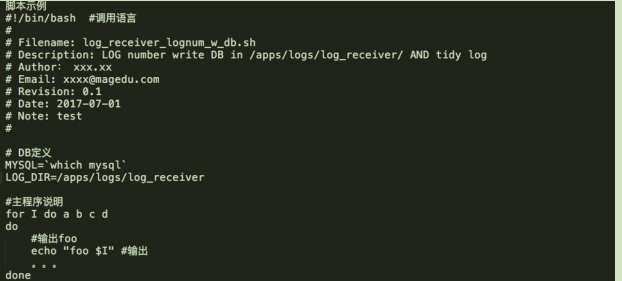

7、脚本调试
- 检测脚本中的语法错误
bash -n /path/to/some_script
- 调试执行
bash -x /path/to/some_script
8、变量
- 变量:暂时存放数据的地方,一个具有名称的内存地址空间。
数据存储方式:
字符:
数值:整形,浮点型
- 变量:变量类型
作用:
1、数据存储格式
2、参与的运算
3、表示的数据范围
类型:
字符
数值:整形、浮点型
- 强类型:变量不经过强制转换,它永远是这个数据类型,不允许隐式的类型转换。一般定义变量时必须指定类型参与运算必须符合类型要求;调用未声明变量会产生错误
如 java,c#
- 弱类型:语言的运行时会隐式做数据类型转换。无须指定类型,默认均为字符型;
参与运算会自动进行隐式类型转换;变量无须事先定义可直接调用
如:bash 不支持浮点数,php
- 变量命名法则:
1、不能使程序中的保留字:例如 if,for
2、只能使用数字、字母及下划线,且不能以数字开头
3、见名知义
4、统一命名规则:驼峰命名法
- 变量的命名规范
> 使用英文字母, 数字及下划线组成;
> 开头第一个字母不能使用数字
>Beijing
>BEIJING
>BeiJing
>Bei_Jing
>_Bei_Jing
9、bash 中变量的种类
- 根据变量的生效范围等标准:
本地变量(全局变量):生效范围为当前 shell 进程; 对当前 shell 之外的其它 shell 进程,包括当
前 shell 之外的其它 shell 进程,包括当前 shell 的子 shell 进程均无效
环境变量:生效范围为当前 shell 进程及其子进程
局部变量(私有变量):生效范围为当前 shell 进程中某代码片段(通常指函数)
位置变量:$1,$2,…来表示,用于让脚本在脚本代码中调用通过命令行传递给它的参数
特殊变量:$?,$0,$*,$@,$#,$$
10、本地变量
- 变量赋值:name=’value’
- 可以使用引用 value:
(1)可以是直接字串;name=“root”
(2)变量引用:name=”$USER”
(3)命令引用:name=`COMMAND` name=$(COMMAND)
- 变量引用:${name} $name
“”:弱引用,其中的变量引用会被替换为变量值
”:强引用,其中的变量引用不会被替换为变量值,而保持原字符串
- 显示已定义的所有变量:set
- 删除变量:unset name
11、环境变量
- 变量声明、赋值:
export name=VALUE
declare -x name=VALUE
- 显示所有环境变量:
env,printenv,export,declare -x,set
- 删除:unset name
- bash 有许多内建的环境变量:PATH ,SHELL ,USRE,UID,
HISTSIZE,HOME,PWD,OLDPWD,HISTFILE
12、环境变量
- $PATH 命令的搜寻路径
- $OLDPWD 前一个工作目录
- $LANG 目前的工作语系
- $BASH bash 的完整路径名
- $BASH_VERSION Bash 的版本
- $HISTCONTROL 控制指令是否存入历史文件中
- $OSTYPE 显示系统类型
- $MAIL 存放邮件的文件
- $MAILCHECK 多久检查一下邮件
- $PWD 当前路径
- $SSH_TTY 当前登录的 TTY
- $SHLVL 当前 shell 在第几层
- $RANDOM 随机数
13、只读和位置变量
- 只读变量:只能声明,但不能修改和删除
> 声明只读变量:
readonly name
declare -r name
> 查看只读变量:
readonly -p
- 位置变量:在脚本代码中调用通过命令行传递给脚本的参数
$1,$2, ….: 对应第 1、第 2 等参数,shift [n]换位置
$0: 命令本身
$*: 传递给脚本的所用参数,全部参数合为一个字符串
$@: 传递给脚本的所有参数,每个参数为独立字符串
$#: 传递给脚本的参数的个数
$@ $* 只在被双引号包起来的时候才会有差异
set — 清空所有位置变量
14、算术运算
- bash 中的算术运算:help let
+,-,*,/,% 取模(取余),**(乘方)
实现算术运算:
(1)let num= 算术表达式 let r=9+9
(2)var=$[算术表达式] r=$[9+9]
(3)var=$((算术表达式)) r=$((9+9))
(4)外部命令 expr expr 8+3
(5)declare -i var = 数值 declare -i r=9+9
(6)echo‘算术表达式’| bc echo“8+8”| bc
- 乘法符号有些场景中需要转义,如 *
- bash 有内建的随机数生成器:$RANDOM(0-32767)
echo $[$RANDOM%50]:0-49 之间随机数
- 思考:
- unset i
- echo $((12+$i))是否可以执行
15、赋值
- 增强型赋值:
+=,-=,*=,/=,%=
- let varOPERvalue
例如:let count+=3
自加 3 后自赋值
- 自增,自减:
let var+=1
let var++
let var-=1
let var–
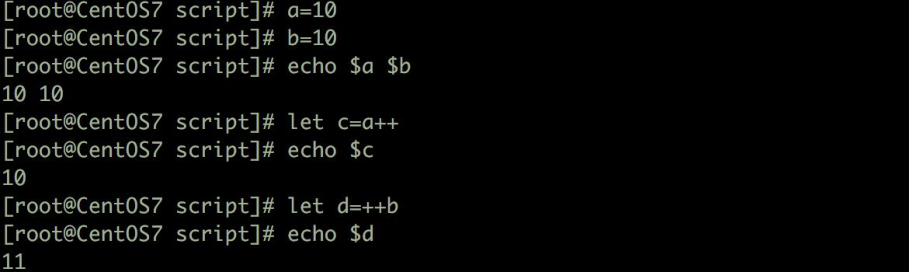
16、逻辑运算
- true,false
1,0
- 与:
1 与 1 =1
1 与 0 =0
0 与 1 =0
0 与 0 =0
- 或:
1 或 1 =1
1 或 0 =1
0 或 1 =1
0 或 0 =0
- 非:!
!1=0
!0=1
- 短路与
第一个为 0,结果必定为 0
第一个为 1,第二个必须要参与运算
- 短路或
第一个为 1,结果必定为 1
第一个为 0,第二个必须要参与运算
17、退出状态
- 进程使用退出状态来报告成功或失败
> 0 代表成功,1-255 代表失败
> $? 变量保存最近的命令退出状态
- 例如:
$ ping -c1 -W1 hostdown &> /dev/null
$ echo $?
18、退出状态码
- bash 自定义退出状态码
exit [n]: 自定义退出状态码
注意:退出中一旦遇到 exit 命令,脚本会立即终止;终止退出状态取决于 exit 命令后面的数字
注意:如果未给脚本指定状态码,整个脚本的退出状态码取决于脚本中执行的最后一条命令的
状态码
19、条件测试
- 判断某需求是否满足,需要由测试机制来实现
专用的测试表达式徐奥由测试命令辅助完成测试过程
- 评估布尔声明,以便用在条件性执行中
> 若真,则返回 0
. > 若假,则返回 1
- 测试命令:
> test EXPRESSION
> [EXPRESSION]
> [[ EXPRESSION] ]
注意:EXPRESSION 前后必须有空白字符
20、条件性的执行操作符
- 根据退出状态而定,命令可有条件地运行
> && 代表条件性的 AND THEN
> || 代表条件性的 OR ELSE
- 例如:
$ grep -q no_such_uesr /etc/passwd
| | echo‘No such user’
No such user
$ ping -c1 -W2 station1 &> /dev/null
> && echo“station1 is up”
> || (echo‘station1 is unreachable’: exit1)
station1 is up
21、test 命令
- 长格式的例子:
$ test“$A”==“$B”&& echo“Strings are equal”
$ test“$A”-eq“$B”
&& echo“Integers are equal”
- 简写格式的例子:
$ [“$A”==“$B”] && echo“Strings are equal”
$ [“$A”-eq“$B”] && echo“Integers are equal”
22、bash 的测试类型
-gt: 是否大于
-ge: 是否大于等于
-eq: 是否等于
-ne: 是否不等于
-lt: 是否小于
-le: 是否小于等于
23、bash 的测试类型
- 字符串测试
==:是否等于;
> : ascii 码是否大于 ascii 码
< : 是否小于
!=:是否不等于
=~:左侧字符串是否能够被右侧的 PATTERN 所匹配
注意:此表达式一般用于 [[]] 中;扩展的正则表达式
-z“STRING”: 字符串是否为空,空为真,不空为假
-n“STRING”: 字符串是否不空,不空为真,空为假
- 注意:用于字符串比较时的用到的操作数都应该是使用引号
24、文件测试
- 存在性测试
-a FILE: 同 -e
-e FILE: 文件存在性测试,存在为真,否则为假
- 存在性及类别测试
-b FILE: 是否存在且为块设备文件
-c FILE: 是否存在且为字符设备文件
-d FILE: 是否存在且为目录文件
-f FILE: 是否存在且为普通文件
-h FILE 或 -L FILE : 存在为符号链接文件
-p FILE: 是否存在且为命名管道文件
-S FILE: 是否存在且为套接字文件
- 文件权限测试:
-r FILE: 是否存在且可读
-w FILE: 是否存在且可写
-x FILE : 是否存在且可执行
- 文件特殊权限测试:
-u FILE : 是否存在且拥有 suid 权限
-g FILE: 是否存在且拥有 sgid 权限
-k FILE: 是否存在且拥有 sticky 权限
25、组合测试条件
- 第一种方式:
COMMAND1 && COMMAND2 并且
COMMAND1 | | COMMAND2 或者
!COMMAND 非
如:[[-r FILE]] && [[-w FILE]]
- 第二种方式:
EXPRESSION1 -a EXPRESSION2 并且
EXPRWSSION1 -o EXPRESSION2 或者
!EXPRESSION
“!”最高,“-a”次之,”-o”最低。
示例:
# [-z“$HOSTNAME”-o $HOSTNAME“==“localhost.localdmain”] && hostname
# [-f /bin/cat -a -x /bin/cat] && cat /etc/fstab
26、使用 read 命令来接受输入
- 使用 read 来把输入值分配给一个或多个 shell 变量:
-p 指定要显示的提示
-s 静默输入
-n N 指定输入的字符长度 N
-d‘字符‘输入结束符
-t N TIMEOUT 为 N 秒
read 从标准输入中读取值,给每个单词分配一个变量所有剩余单词都被分配给最后一个变
量
read -p“Enter a filename:”FILE
27、bash 如何展开命令行
- 把命令行分成单个命令词
- 展开别名
- 展开大括号的声明({})
- 展开波浪符声明(·)
- 命令替换 $() 和“)
- 再次把命令行分成命令词
- 展开文件通配(*、?、[abc]等等)
- 准备 I / O 重导向(<、>)
- 运行命令
28、防止扩展
- 反斜线()会使随后的字符按愿意解释
$ echo Your cost: $5.00
Your cost : $5.00
- 加引号来防止扩展
> 单引号(’)防止所有扩展
> 双引号(”)也防止所有扩展,但是一下情况例外:
>$(美元符号) — 变量扩展
>` (反引号) — 命令替换
>(反斜线)— 禁止单个字符扩展
> !(叹号) — 历史命令替换
29、bash 的配置文件
- 按生效范围划分,存在两类:
- 全局配置:
/etc/profile
/etc/profile.d/*.sh
/etc/bashrc
- ~/.bash_profile
- ~/.bashrc
30、shell 登录两种方式
- 交互式登录:
(1) 直接通过终端输入账号密码登录;
(2)使用”su – UserName”切换的用户
执行顺序:
/etc/profile — > /etc/profile.d/*.sh — >
~/.bash_profile — > ~/ .bashrc — > /etc/bashrc
- 非交互式登录:
(1)su UserName
(2)图形界面下打开的终端
(3)执行脚本
执行顺序:
~/ .bashrc –> /etc/bashrc –> /etc/profile.d/*.sh
31、Profile 类
- 按功能划分,存在两类:
profile 类和 bashrc 类
- profile 类:为交互式登录的 shell 提供配置
全局:/etc/profile, /etc/profile.d/*.sh
个人 : ~/.bash_profile
功用:
(1)用于定义环境变量
(2)运行命令或脚本
32、Bashrc 类
- bashrc 类:为非交互式和交互式登录的 shell 提供配置
全局:/etc/bashrc
个人:~/ .bashrc
功用:
(1) 定义命令别名和函数
(2) 定义本地变量
33、编辑配置文件生效
- 修改 profile 和 bashrc 文件后需生效
两种方法:
1 重新启动 shell 进程
2 . 或 source
例:
.~/.bashrc
34、Bash 退出任务
- 保存在~/.bash_logout 文件中(用户)
- 在退出登录 shell 时运行
- 用于
> 创建自动备份
> 清除临时文件
35、变量高级操作
- 测试变量存在性
- 字符串切片
1 ${变量:位置起点}
由指定的位置开始,截取字符串到字符串结束
eg:MYNAME=”liangchenye”
substr=${MYNAME:4}
2 ${变量:位置起点:长度}
eg:MYNAME=”liangchenye”
substr2=${MYNAME:4:6}
- 计算字符串长度
>${# 变量名称}
> 传回变量值的字符串长度
filename=”/usr/sbin/ntpd”
echo ${#filename}
PS: 另外一种方法:
expr length“$filename”
- 由前面 (最左边) 开始,对比变量值,删除“最短相符合的字符串”
> ${变量 #样式}
> filename=”/usr/sbin/ntpdate”
echo ${filename#/*/}
由前面对比,删除最长的
${变量 ## 样式}
> filename=”/usr/sbin/ntpdate”
echo ${filename##/*/}
- 由后面对比,删最短的
>${变量 % 样式}
>filename=”/usr/sbin/ntpd”
> echo ${filename%/*}
由后面对比,删最长的
${变量 %% 样式}
domainname=”www.178Linux.com”
echo ${domainname%%.*}
- 只替换第一个对比符合的字符串
> ${变量 / 样式 / 字符串}
> name=”liangchenye”
> echo ${name/liang/wang}
- 替换全部对比符合的字符串
> ${变量 // 样式 / 替换字符串}
> name=”zhaoritianzhaoritian”
> echo ${name//zhao/ye}
- 把对比符合的字符串删除
> 只删除一个 ec
> ${变量 / 样式 /}
> name=“liangchenye”
> echo ${name//zhao/}
36、变量操作:测试存在值及空值
- ${待测变量 - 默认值}
> 若变量不存在,则符合判断,传回默认值
> unset myname
> echo ${myname-“fuerkang”}
- ${待测变量:= 默认值}
> 若变量号不存在或其值为空,则符合判断,传回默认值
> unset myneme
> echo ${myname :=“fuerkang”}
37、循环判断 if
- 判断之 if
> 结构
> 书写格式
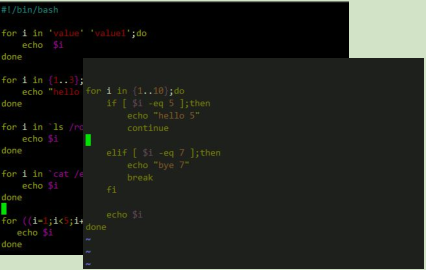
38、循环判断 for
- 循环之 for
> 书写格式
> c 类型
- 循环中断
> continue
> break
39、循环判断 while until
- 循环之 while
> 书写格式
- 循环之 until
> 书写格式
- while 和 until 区别
>while 为真执行后面代码段
>until 为真是停止执行
- 循环中断
>continue
>break
- while,until 和 for 的区别
>for 可预见
> while,until 不可预见
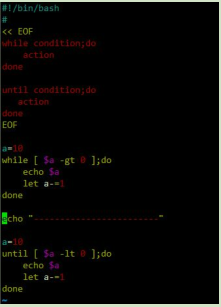
循环判断 case
- 判断之 case
> 书写格式
> 常用使用场景
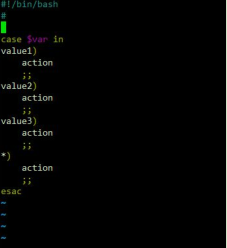
40、函数
- 函数
> 定义
> 调用
> 作用:实现代码重用
> 位置函数作为参数
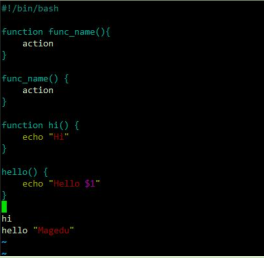
41、数组
- 声明
>a=(1 2 3 4)
>a[0]=1 a[1]=2
>a=([0]=1 [1]=2 [3]=4)
- 显示数组所有元素
.>echo ${a[*]}
>echo ${a[@]}
- 显示数组所有索引
>echo ${!a[@]}
- 使用索引显示元素
>echo ${a[0]}
- 数组元素个数
>echo ${#a[@]} 或 echo ${#a[*]}
正文完
星哥玩云-微信公众号
















